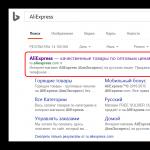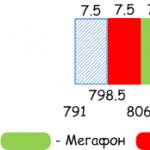Как установить скин на майнкрафт лаунчер 1.8. Как устанавливать скины на лаунчер Minecraft: инструкция. Использование ника другого игрока
Привет, это простая элементарная статья для чайников, которая рассказывает о том, как установить скин в Minecraft. Сама процедура очень проста — сначала скачиваем сам файл (к примеру, из ). Там много интересного.
Скин для Minecraft можно скачать с нашего сайта или создать его самому в Скинкрафте, который находится прямо на нашем сайте.
Как выбрать правильный скин в Minecraft
Тут есть одна особенность. Смотрите, вот такая картинка с чётко видной фигурой — это просто превью, которая показывает, как скин будет выглядеть в игре. Её скачивать не надо:

Это превью!
А вот это — настоящий скин, который можно установить. Он — а) маленький и б) весь вперемешку. Кстати, это вполне рабочий вариант с девушкой, так что можете прямо сейчас кликнуть на этой картинке правой кнопкой мышки и выбрать «Сохранить как» (или Save As), чтобы сохранить скин на свой компьютер.
Это скин!
Вот на этой картинке и надо кликнуть правой кнопкой и выбрать команду для сохранения на свой комп:

Как только вы скачали скин, у вас есть два варианта, в зависимости от того, какой вариант игры у вас стоит — лицензионный или пиратский. Я опишу оба. Сначала самый простой.
Как установить скин на лицензионный Майнкрафт
Я сам играю на лицензионном, поэтому этот способ мне подходит больше. Да он и проще, как я сказал. Всего-то нужно — зайти на официальный сайте Minecraft.net в свой профиль. Там будет две кнопки: «Обзор» и «Upload». Они могут быть называться по другому, в зависимости от вашей системы или браузера, но суть в том, что первая — позволяет выбрать файл на вашем диске, а вторая — устанавливает его как дефолтный скин в вашей игре.

После того, как вы нажали, выбрали и залили скин в формате PNG — запускаете Minecraft и у вас герой будет в новом скине. Разумеется, Интернет должен работать, иначе скин просто не обновится.
Самый быстрый способ замены скина
Ещё быстрее можно поменять скин, просто перейдя по специальной ссылке, в которой официальному сайту Minecraft передаётся ссылка на скин. Это выглядит примерно вот так: .
После этого официальный сайт сразу покажет эту картинку и спросит, действительно ли вы хотите использовать её как скин? Если да, то жмите кнопку Change. И никакой загрузки-скачивания!

Видите, как просто? Теперь давайте посмеемся над геморроем, который испытывают люди с пираткой:
Как поменять скин в ПИРАТСКОМ Майнкрафте
Для опытных юзеров этот алгоритм довольно прост, хотя возникает вопрос — если они такие опытные, то почему им жалко денег на лицуху? По шагам это выглядит так:
1. Скачанный скин в формате PNG переименовываете в файл char.png
2. Находите место установки Minecraft, а точнее — файл minecraft.jar . Под Windows он лежит обычно в папке типа /Documents and Settings/username/Application Data/.minecraft/bin
3. Этот minecraft.jar надо открыть с помощью WinRar — это обычный архив. Внутри вы найдёте файл char.png — его-то и надо заменить на свой скин (который тоже должен иметь то же имя, то есть char.png).
Вот и всё. Вроде все варианты рассмотрел! А теперь можно вернуться к моей коллекции и скачать , которые я собираю.
Играть со стандартным скином для многих скучно и не интересно, поэтому стоит задуматься об установке своего собственного скина. В этой инструкции описан полностью данный процесс, который кстати не займёт больше пяти минут, а радовать ваш скин будет долгое время. Конечно же, вы должны использовать наш лаунчер, скачать TLauncher можно с главной страницы сайта.
Все скины абсолютно бесплатны - установка и использование в нашем лаунчере!
Необходимо пройти регистрацию на сайте, чтобы вы смогли в дальнейшем использовать указанные данные для авторизации в лаунчере. Заходим на страницу регистрации и вводии в поля нужные данные.
После регистрации, вы окажитесь в своём профиле, откуда можно не только установить скин, но и плащ (только для Premium пользователей).
По кнопке "Загрузить скин" вы сможете выбрать файл скина со своего компьютера. Рекомендуем использовать размер 64x32 (если конечно вы не приобрели Премиум, с которым можно установить HD скины, то есть скины с высоким разрешением). К тому же, можете выбрать из нашего каталога, они все там красивые.
Запускаем наш любимый TLauncher, который уже у вас скачен, и устанавливаем галочку возле "Аккаунты". Нажимаем на вкладку с аккаунтами, в вашем случае написано "Нет аккаунтов", откроется список откуда по кнопке "Настроить аккаунты" перейдем на страницу авторизации.
На данной странице вводим ваши данные указанные при регистрации - Логин/Электронный адрес и пароль. По кнопке "Сохранить" авторизуемся.
Если авторизация прошла успешна, то на главной странице лаунчера вы увидете ваш логин с иконкой TL. Теперь выберите из списка любую версию с иконкой TL (Которая означает, что данная версия поддерживает нашу систему скинов) и запускаем. В игре уже будет ваш скин!
Возможные проблемы со скинами TLauncher:
Вопрос: Это бесплатно?
Ответ: Да! Пройти регистрацию и установить свой собственный скин можно абсолютно бесплатно. Только если хотите Плащ и HD Скин, нужен TLauncher Premium.
Вопрос: Я не вижу свой скин!
Ответ: Скорее всего, вы не сделали один из пунктов инструкции. Обычно проблема заключается в том, что вы запускаете версию без иконки TL или не авторизовались в лаунчере через свой аккаунт сайт.
Вопрос: Я свой скин вижу, а мои друзья нет, что делать?
Ответ: Вы и ваши друзья должны использовать одну и ту же систему скинов, то есть дайте им ссылку на скачивание данного лаунчера и создадут аккаунт на сайте по инструкции выше!
Привет всем игрокам в майнкрафт! Я хочу рассказать вам, друзья мои, как установить скин в minecraft. Дорогие майнкрафтовцы, единомышленники по игре, которая, я уверен, никогда не наскучит и не надоест. Я хочу обратиться к тем игрокам, которые очень давно в игре и могут считаться "коренными жителями" мира майнкрафт. Ведь не секрет, что со временем в игре нам хочется выделиться из основной массы и в этом нам поможет установка нового скина. Далее мы рассмотрим подробно все, что с ним связанно.
Итак что значит: скин перса в майнкрафте?
Это его вид, то каким видим мы сами в однопользовательской игре или же в многопользовательской: видят нас другие игроки. Стандартный вид: знакомый, конечно же всем, симпатичный квадратный человечек - наш любимый Стив!

Можно конечно же продолжать играть им и не менять что либо в его внешности. Но известным причинам, нам когда-то захочется изменить его по своему вкусу. Стандартный имеет очень маленькое разрешение 64х32 и прорисовать на нем что либо эффектное представляется почти что не возможным. Но если использовать так называемые HD скины с разрешением 1024х512 (или например 850х425), как например этот "железный человек":

Весь этот процесс примерно похож на сборку в бумажном конструкторе, где нужно сначала раскрасить части, затем согнуть их и склеить. Что-то подобное происходит и со скином. Игра аналогичным образом, как бы сгибает рисунок в 3d-модель человечка. Кстати, это позволяет нам менять буквально все во внешности: лицо, одежду, то бишь броню, гербы.
Тогда, можно используя собственную фантазию и способности, в любом редакторе графических изображений получить нужный нам образ. И теперь уже мы будем выглядеть в Minecraft так, как нам хотелось бы. Вот как выглядит "железный человек" в мире Minecraft:

Как скины надо устанавливать?
Чтобы установить нужный нам скин, надо выполнить ряд действий в некоторой последовательности, а именно:
- найти и скачать скин, который понравится, сделать это вы можете тут (ссылка), где есть очень много интересных и редких решений.
- переименовать скачанный файл в char.png
- перейти в папку, где установлена игра и открыть файлы майнкрафт
- открыть файл: minecraft, jar, найти там папку mob и установить туда с заменой, наш файл char.png
Все не так сложно, друзья мои, как может показаться. Зато, немного "помучившись", мы получим эстетическое наслаждение нашим собственным "видом" в мире майнкрафт.
Какие есть варианты установки и в чем достоинства или недостатки каждого?
Рассмотрим, уважаемые читатели, какие у нас имеются способы, если нам надо сменить стандартный вид нашего персонажа на что нибудь более интересное и соответствующее нашим взглядам о жителе мира Minecraft.
- Самый обычный и если хотите честный способ: купить "лицензионку" на сайте Minecraft.net и установить себе на компьютер:
- в этом случае, вы сможете играть там, где хотите, как на официальном, так и на пиратском.
- установка происходит простым нажатием кнопки
- ваш скин увидите не только вы, но и все другие игроки везде, где вы играете.
- из недостатков: стоит ключ дорого и не всем он доступен.
- он бесплатный и абсолютно доступен всем желающим
- вы сможете выбрать образ по своему вкусу
- но видеть его сможете только вы, остальные игроки увидят только ваш стандартный вид
- это также бесплатно, и остальные игроки видят его
- и если не учитывать моральный аспект данного способа, то из других недостатков можно указать то, что вы не имеете возможность изменить его по своему желанию, и также, он может изменится помимо вашей воли.
- при этом он также бесплатный, его могут видеть другие игроки, но только на этом сервере
- бесплатно
- довольно просто и удобно, не нужно вообще касаться технической стороны
- из минусов можно отметить необходимость привлекать сторонний сервис, а это всегда не лучшим образом сказывается на стабильности (мало ли что у них там с сервисами будет)
Вот такие вот дела, думаем каждый найдет лучший для себя способ. Ну а сами скины вы всегда можете подобрать в нашем разделе
Очень часто к нам приходят с вопросом как же установить скин на mLauncher или tLauncher? Поэтому решил написать небольшой гайд. На самом деле нельзя установить скин в сам лаунчер. Будь это tLauncher или mLauncher или любой другой. Лаунчер предназначен только для запуска игры. Для установки скина воспользуйтесь рекомендациями которые ниже.
Существует несколько способов установки скина на Майнкрафт, которые зависят от вашей версии игры и наличия лицензии и у каждого способа есть свои плюсы и минусы. Но перед тем как приступать к установке, вам нужно нарисовать, либо скачать скин.
- Нарисовать скин Майнкрафт можно в программе SkinCraft
- Скачать скин можно по ссылке http://minecraft-skin-viewer.com/player/ник_игрока (например http://minecraft-skin-viewer.com/player/vyacheslavoo)
СПОСОБ #1 - Установка скина на лицензию
- Если вы покупали игру и у вас есть доступ к аккаунту на minecraft.net, то переходим по ссылке https://minecraft.net/profile и загружаем наш скин (выбрать файл -> upload)
После перезапуска игры, скин обновится в течении минуты.
СПОСОБ #2 - Установка скина на пиратку для новых версий Майнкрафт 1.7.10, 1.8, 1.9.2, 1.10.2, 1.11, 1.12, 1.13
- Переименуйте наш скин в steve.png
- WIN+R и введите %AppData%\.minecraft
- Откройте архиватором файл versions\x.x.x\x.x.x.jar . (где xxx версия Майнкрафт)
- В открытом jar файле зайдите в папку assets -> minecraft -> textures -> entity (полный путь будет такой: \versions\x.x.x\x.x.x.jar\assets\minecraft\textures\entity)
- Перетащите файл скина steve.png в окно архиватора в папку entity и подтвердите замену.
- Закрываем всё и запускаем Майнкрафт
СПОСОБ #3 - Установка скина на пиратку для версии ниже 1.5.2
- Переименуйте наш скин в char.png
- Перейдите в папку игры. Для этого нажмите WIN+R и введите %AppData%\.minecraft
- Откройте архиватором minecraft.jar который лежит в папке bin
- Зайдите в папку mob и переместите туда с заменой наш скин char.png
- Зайдите в игру, смените вид клавишей F5 и любуйтесь новым скином
СПОСОБ #4 - Установка скина с помощью пиратского лаунчера (старый способ)
В этом случае установка скина не требуется, просто войдите в пиратский лаунчер под ником пользователя, скин которого вам понравился. Например dilleron или vyacheslavooСПОСОБ #5 - Установка скина с помощью сторонних сервисов
Если вас пугают все сложности с заменой файлов, то этот способ вам подойдет. Для установки скина, вам потребуется создать аккаунт на одном из альтернативных сервисов авторизации и системы смены скинов:- Для Tlauncher
Всем привет в очередной статье, уважаемые друзья. В этой и последующих нескольких статей я бы хотел опубликовать статьи, тематика которых связана с играми, такими как «Minicraft», «Танки-Онлайн» и многие другие. Поскольку очень много писем приходит на мой «E-mail» от пользователей с просьбой помочь, подсказать, в вопросах, которые возникают при различных играх.
В сегодняшней теме будет рассмотрен вопрос – как установить скин на майнкрафт. Если вы начинающий игрок в Minecraft, то вы можете не знать слова «скин». В нашей песочнице, как и в других играх, скин – это оболочка, внешний вид вашего персонажа.
Как установить скин на майнкрафт
Скин не добавляет какие-либо характеристики или особые умения, но играть со скином бывает интереснее, ведь он меняет внешность вашего персонажа. Также существуют модельки с измененной анимацией. Поменять скин в Minecraft довольно просто, особенно с лицензионной версией игры. Кстати, а у вас такая? Если нет, то ничего страшного – я подробно опишу установку образов, как для лицензионного Minecraft, так для его пиратской версии.
Кстати, пока не забыл хочу вам сказать в что в своей статье я также рассматривал вопрос:
1. Выбираем скин
Советовать, какой скин поставить, я не будем. Зато покажу Вам отличный архив образов, где Вы сможете выбрать подходящую модельку. Качаем скины из следующей ссылке и двигаемся дальше. http://modmine.net/skiny_dlja_minecraft/
Как установить скин на майнкрафт в пиратской версии?
Задача займет у вас меньше 5 минут, так как для владельцев лицензионной версии доступен кабинет на официальном сайте Minecraft. Единственное требование – это подключение к интернету. Действуем по следующей инструкции:
После того, как Вы скачали скин, необходимо перейти на официальный сайт Minecraft – https://minecraft.net/ru/
На страничке можно выбрать русский язык, но обычно сайт автоматически открывается на нужном языке.

Находим в своем профиле кнопку Обзор (Browse). Нажимайте ее и выбирайте скин, который вы скачали.
Теперь нажимаем на кнопку Upload – после этого начнется загрузка вашего скина.
Готово, теперь вы и остальные пользователи будут видеть ваш скин при условии, что вы зайдете в игру под тем же аккаунтом. Есть и другие методы установки, но для лицензионной версии Minecraftэтот способ является самым удобным и быстрым.
2. Устанавливаем скин на пиратскую версию Minecraft
Для пиратской версии игры способов много, и работает они по-разному. Чтобы все прошло успешно, рекомендую вам обновить или скачать клиент последней версии. Качаем понравившийся скин и выбираем подходящий для вас способ.
2.1 Первый способ – скин видим только мы
Этот способ подразумевает смену образа в самой игре, при этом новый скин будете видеть только вы. Для остальных игроков вы останетесь стандартным Стивом. Откуда качать скины, вы уже знаете. Далее действуем по следующей схеме:
— Скачанный образ переименовываем в steve.png и сохраняем его.
— Теперь переходим в папку с игрой и находим там каталог под названием versions.
— Нам следует сделать копию версии Minecraft, которой вы пользуетесь. Называем ее по номеру и добавляем в конец слово skin. К примеру, у нас стоит версия 1.8.1, значит нам нужно создать папку с именем 1.8.1skin. Пробелов в названии быть не должно. Если вы не уверены, какая на компьютере стоит версия, то зайдите в игру и посмотрите в нижнюю часть экрана.

— На скриншоте выделено поле, где указана версия игры.
— Заходим в созданную папку и меняем название у двух файлов, добавляя в конце «skin». Не забудьте про кавычки.
— Находим файл с расширением.json и открываем его при помощи текстового редактора (блокнота). Во вторую строку нужно сновать вписать «skin», и снова с кавычками.
— Заходим в файл с расширением.jar, а затем удаляем папку с названием «МЕТА-INF».
— В этом же каталоге переходим вassets\minecraft\textures\entityи копируем туда наш подготовленный образ персонажа.
— Возможно, у вас установлено приложение для Minecraftпод названием Forge. Тогда шаги 4-7 можно пропустить – программа сама все сделает.
— Как установить скин на майнкрафт в качестве собственного лаунчера.
2.2 Второй способ – установка собственного лаунчера
Если вы скачали отдельный лаунчера, то там изначально присутствует система скинов. Стоит сказать, что в такой клиент запрещено вносить изменения. Зато скины будут видны не только вам, но и другим игрокам. Менять скины можно точно так же, как и с лицензионной версией. Единственное отличие заключается в том, что делать это нужно на сайте сервера, на котором вы играете.
2.3 Третий способ – скины по никам
Это один из самых популярных способов установки скинов. Суть в том, что есть скины привязанные к определенным никам. Насколько мне известно, что такой бонус существует с первых версий игры, но широко он стал известен только после Minecraft 1.8.1. К тому же этот способ позволяет украсить своего персонажа даже в том случае, если у вас нет лицензионной версии.

Менять скин достаточно просто. К примеру, мы меняем свое имя на Notch (так подписан создатель Minecraft), после этого наш образ сразу меняется. Как это работает? Ник зарегистрирован, то есть на нем есть лицензия, как результат, меняется скин. Вам остается только найти подходящие скины и их ники. Существует множество видео и сайтов, посвященных никам. Попробуйте прямо сейчас ввести: Eagle, Red, TotempaaltJ. Предлагаю Вам также посмотреть видео — как установить скин на майнкрафт?
Скачиваем Forge
Если вы хотите устанавливать различные дополнения, то в этом случае вам не обойтись без мода Forge– это основа для других дополнений. Также с помощью этой программы можно создавать и редактировать скины. Скачать программу можно с этой ссылке. http://10minecraft.ru/mody-minecraft/19/
670170-mod-forge-dlya-minecraft-1.9.html
Важно, чтобы Forgeбыл такой же версии, как и ваш Minecraft. В установщике подробно описан каждый шаг, вам лишь нужно подтверждать свои действия.
Итак, подводя итог сегодняшней темы под названием как установить скин на майнкрафт, я бы в качестве дополнения хотел бы добавить, что процесс установки скинов является не таким и уж сложным, вам лишь нужно придерживаться правил и сегодняшней инструкции. Надеюсь, статья была для Вас поучительной, и Вы смогли извлечь из нее полезную для себя информацию.